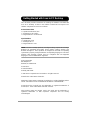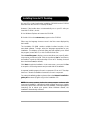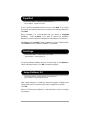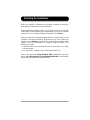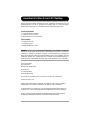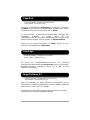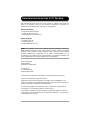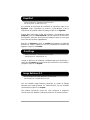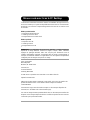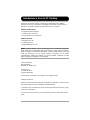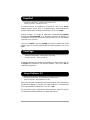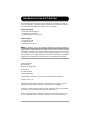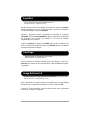La page est en cours de chargement...
La page est en cours de chargement...
La page est en cours de chargement...
La page est en cours de chargement...
La page est en cours de chargement...
La page est en cours de chargement...
La page est en cours de chargement...
La page est en cours de chargement...
La page est en cours de chargement...
La page est en cours de chargement...
La page est en cours de chargement...
La page est en cours de chargement...
La page est en cours de chargement...

13
Ce document contient des instructions relatives à l'installation du logiciel associé à
Scan to PC Desktop. Ce logiciel est disponible dans deux versions : Professionelle
et Spéciale. Les noms des composants logiciels de chacune de ces versions sont
les suivants :
Édition professionelle
¾ PaperPort Professional 10.0
¾ OmniPage Pro 14.0 Office
¾ Image Retriever 5.2 Professional
Édition spéciale
¾ PaperPort 10.0 SE
¾ OmniPage SE 3.0
¾ Image Retriever 5.2 SE
¾
REMARQUE: Les applications de Scan to PC Desktop, y compris OmniPage,
PaperPort et Image Retriever existent en anglais, français, italien, allemand,
espagnol et portugais brésilien. Elles sont conçues pour fonctionner avec un
système d’exploitation configuré correctement pour la langue correspondante. Il
n’est pas recommandé d’utiliser ces applications avec des systèmes d’exploitation
configurés pour des langues non prises en charge.
Xerox Corporation
800 Phillips Rd.
Webster, NY 14580-9791
ScanSoft, Inc.
9 Centennial Drive
Peabody, MA 01944
© 2005 Xerox Corporation et ScanSoft Inc. Tous droits réservés.
Imprimé aux Etats-Unis.
XEROX®, The Document Company®, le X® stylisé, et les noms et numéros de
produits mentionnés dans ce document sont des marques de XEROX
CORPORATION.
ScanSoft et le logo Scansoft sont des marques ou des marques déposées de
ScanSoft, Inc. aux États-Unis et dans d'autres pays.
Les noms et images d’autres produits utilisés dans ce document peuvent être des
marques ou des marques déposées de leurs sociétés respectives et sont reconnus
comme tels par la présente mention.
Mise en route avec Scan to PC Desktop

14
Installer Scan to PC Desktop
Sur la plupart des PC, le simple fait d’insérer le CD-ROM d’installation
dans son lecteur suffit à lancer le module d’installation de Scan to PC
Desktop. Si ce n’est pas le cas pour votre PC, procédez comme suit :
1. Dans une fenêtre d’Explorateur, affichez le contenu du CD-ROM.
2. Double-cliquez sur le fichier autorun.exe.
L’écran de sélection de langue apparaît. Le CD-ROM d’installation contient
les différents logiciels dans les langues ci-dessus. Lorsque vous cliquez
sur la langue de votre choix, une autre boîte de dialogue apparaît pour
vous permettre d’installer le programme, de parcourir le CD ou de visiter
le site Web de ScanSoft.
Sélectionnez Installer le programme pour afficher un écran vous
permettant de spécifier les modules que vous souhaitez installer. Cochez
la case des modules à installer. Pour bénéficier de toutes les fonctions de
Scan to PC Desktop, laissez toutes les cases cochées (valeur par défaut).
Cliquez sur Suivant pour commencer l’installation. Dans l’écran suivant,
vous devez cliquer sur Oui pour accepter le contrat de licence et
poursuivre l’installation.
Le programme d’installation de chacun des modules Scan to PC Desktop
est lancé. Suivez les instructions d’installation pour chaque module.
Pour obtenir des informations sur la procédure d'installation en réseau,
consultez le document Network installation guide.pdf (en anglais
uniquement), disponible sur le CD d'installation du programme.
REMARQUE: Sur certains systèmes, avant que le programme
d'installation ne poursuive l'installation des modules, un programme
d'installation Windows s'exécute pour effectuer la mise à jour des fichiers
système nécessaires. Une fois ces fichiers installés, un message vous
invite à relancer le système. Au redémarrage de Windows, l'installation se
poursuit automatiquement.

15
Dans l’écran de bienvenue à l’installation de PaperPort, cliquez sur
Suivant. Indiquez ensuite votre nom et éventuellement celui de votre
société dans la boîte de dialogue suivante. Cliquez sur Suivant.
Lorsque vous y êtes invité, nous vous recommandons de choisir une
installation Complète. Sélectionnez Personnalisée pour choisir les
répertoires d'installation des fichiers du programme PaperPort et des
fichiers du bureau de l'application (documents numérisés).
Cliquez sur Suivant puis sur Installer pour commencer l'installation de
tous les fichiers PaperPort. Cliquez sur Terminé lorsque l'installation du
programme est terminée.
Une fois Image Retriever installé, une boîte de dialogue apparaît, vous
notifiant de la réussite de l'installation d'Image Retriever 5.2 Professional/
SE. Cliquez sur OK.
Reportez-vous à la section "Après l'installation" dans ce document pour
obtenir des informations sur la configuration du programme.
PaperPort
Image Retriever 5.2
OmniPage
Acceptez le dossier d’installation par défaut d‘OmniPage, ou cliquez sur
Parcourir pour sélectionner un autre emplacement. Cliquez sur OK pour
installer le programme.
Édition professionelle - PaperPort Professional 10.0
Édition spéciale - PaperPort 10.0 SE
Édition professionelle - OmniPage Pro 14.0 Office
Édition spéciale - OmniPage SE 3.0
Édition professionelle - Image Retriever 5.2 Professional
Édition spéciale - Image Retriever 5.2 SE

16
Lorsque les composants requis sont installés, remplissez l’inscription
électronique en suivant les instructions affichées.
Une boîte de dialogue apparaît et vous demande si vous souhaitez
redémarrer l'ordinateur. Cliquez sur Oui. Vous devez redémarrer votre
ordinateur avant de pouvoir utiliser les modules Scan to PC Desktop.
Cliquez sur Terminer.
Après avoir redémarré votre ordinateur, Image Retriever est inactif. Vous
devez le configurer afin d'en assurer le fonctionnement. Pour ce faire,
cliquez avec le bouton droit de la souris sur son icône dans la barre de
notification de Windows, et choisissez la commande Réglages dans le
menu contextuel qui s'affiche alors. La boîte de dialogue Réglages de
Image Retriever apparaît alors, vous permettant de configurer le
programme. Image Retriever 5.2 est conçu pour surveiller :
¾ l'enregistrement d'images numérisées dans un dossier spécifique, sur
un lecteur local ou un serveur de fichiers en réseau ;
¾ l'arrivée de messages spécifiques dans une boîte de réception de
courrier électronique. Cette fonctionnalité n'est disponible que dans la
version
Édition professionelle du programme.
Consultez le document intitulé Image Retriever PDF (disponible depuis le
menu Démarrer > (Tous les) Programmes > ScanSoft PaperPort 10.0),
pour obtenir plus d'informations sur la configuration et l'utilisation de Image
Retriever.
Après l’installation
La page est en cours de chargement...
La page est en cours de chargement...
La page est en cours de chargement...
La page est en cours de chargement...
La page est en cours de chargement...
La page est en cours de chargement...
La page est en cours de chargement...
La page est en cours de chargement...
-
 1
1
-
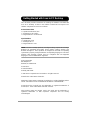 2
2
-
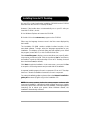 3
3
-
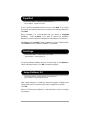 4
4
-
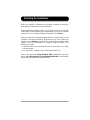 5
5
-
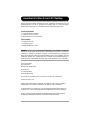 6
6
-
 7
7
-
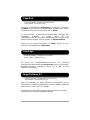 8
8
-
 9
9
-
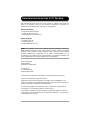 10
10
-
 11
11
-
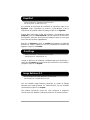 12
12
-
 13
13
-
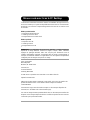 14
14
-
 15
15
-
 16
16
-
 17
17
-
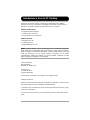 18
18
-
 19
19
-
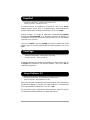 20
20
-
 21
21
-
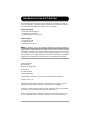 22
22
-
 23
23
-
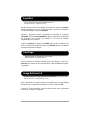 24
24
-
 25
25
Xerox C2424 Le manuel du propriétaire
- Taper
- Le manuel du propriétaire
- Ce manuel convient également à
dans d''autres langues
- italiano: Xerox C2424 Manuale del proprietario
- English: Xerox C2424 Owner's manual
- español: Xerox C2424 El manual del propietario
- Deutsch: Xerox C2424 Bedienungsanleitung
- português: Xerox C2424 Manual do proprietário
Documents connexes
-
Xerox M118/M118i Le manuel du propriétaire
-
Xerox C2424 Mode d'emploi
-
Xerox Scan to PC Desktop Guide de démarrage rapide
-
Xerox Scan to PC Desktop Mode d'emploi
-
Xerox Scan to PC Desktop Guide de démarrage rapide
-
Xerox Scan to PC Desktop Guide de démarrage rapide
-
Xerox Scan to PC Desktop Guide de démarrage rapide
-
Xerox WORKCENTRE 4118 Le manuel du propriétaire